Il y aura toujours des imperfections dans votre production audio. Au lieu de le supprimer, suivez ces conseils pour le nettoyer dans Adobe Audition.
Quelle que soit l'expérience de votre équipe audio, il y a toujours des problèmes qui se retrouvent dans votre enregistrement. Ça arrive. Mais résistez à l'envie de supprimer votre audio et de passer directement à l'ADR, car vous pourrez peut-être récupérer cet audio. Il existe plusieurs options que vous pouvez utiliser pour enregistrer cet audio, mais une option qui gagne du terrain dans l'industrie est Adobe Audition .
Cela dit, voici cinq conseils pour nettoyer votre audio dans Adobe Audition . Pour chaque conseil, nous expliquerons comment vous pouvez résoudre le problème, puis publierons un tutoriel professionnel utile pour vous guider pas à pas. Commençons.
1. Corriger l'audio déformé
Il peut y avoir des moments dans la publication où vous découvrez que les paramètres de votre enregistreur de terrain étaient tout simplement trop chauds. Il s'agit d'un problème qui fait souvent surface dans les films documentaires, en particulier pour ceux qui travaillent en équipe individuelle . Lorsque votre audio est trop chaud, il va se déformer, mais n'ayez crainte. Cela peut être corrigé.
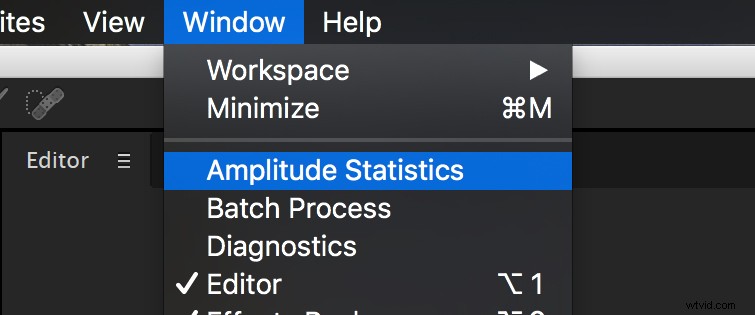
- Accéder à la forme d'onde de votre audio en double-cliquant sur la piste.
- Allez à Windows> Statistiques d'amplitude .
- Une nouvelle fenêtre s'ouvrira. Cliquez sur Scanner option dans le coin inférieur gauche.
- Une fois la numérisation effectuée, recherchez la section indiquant Échantillons éventuellement coupés.
- Cliquez sur le petit nœud en forme de diamant ensuite le numéro. Cela vous mènera à l'endroit où votre audio est écrêté.
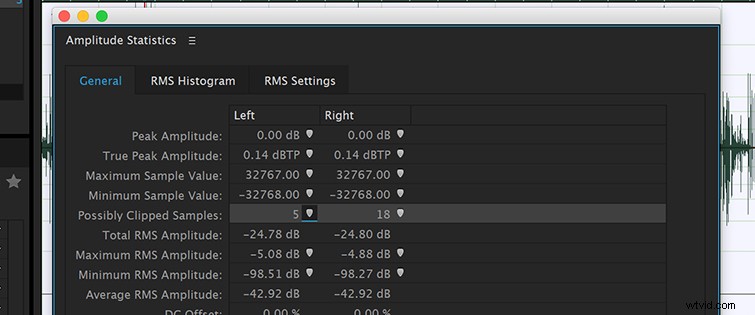
Pour un examen approfondi de la façon d'utiliser la technique ci-dessus, consultez l'excellent tutoriel ci-dessous de Mike Russell. Il passera en revue les statistiques d'amplitude processus, puis vous montrer comment corriger la distorsion de deux manières différentes.
2. Utiliser l'affichage de la fréquence spectrale
Avez-vous déjà filmé sur place et des interférences secondaires ont gâché votre audio ? Peut-être que quelqu'un sur le plateau a éternué ou que son téléphone portable a sonné. Peut-être qu'un avion a survolé. De tels bruits peuvent être supprimés de votre audio grâce à l'affichage de la fréquence spectrale .
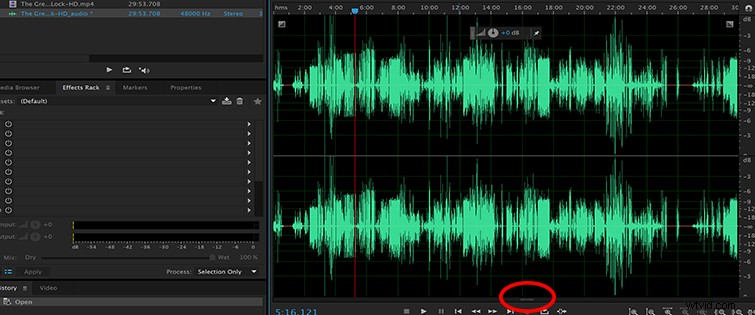
- Ouvrez votre forme d'onde audio en double-cliquant dessus dans le panneau Fichiers .
- Lorsque la forme d'onde s'ouvre dans le panneau de l'éditeur , regardez vers le bas du panneau.
- Il y a un petit séparateur. Cliquez et maintenez enfoncé pour tirer ce séparateur vers le haut, révélant l'affichage de la fréquence spectrale .
- Vous avez maintenant une référence visuelle pour trouver les bruits que vous devez éliminer.
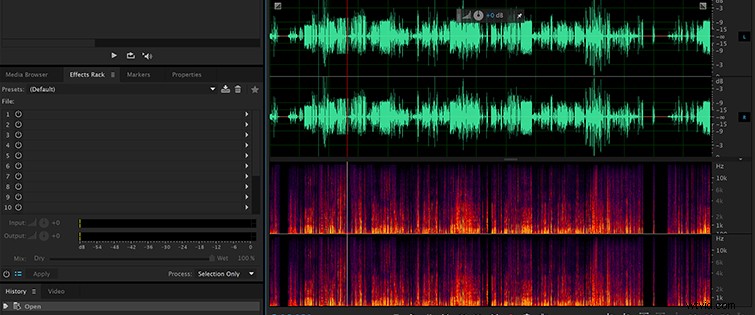
Consultez le didacticiel ci-dessous où Mike Russell nous explique étape par étape le processus d'utilisation de l'affichage de la fréquence spectrale pour nettoyer votre audio.
3. Utiliser la réduction adaptative du bruit
Une autre façon de réduire les bruits indésirables de votre audio consiste à utiliser la réduction adaptative du bruit effet. Cet effet fonctionne très bien pour supprimer le bruit de fond ambiant et le bruit du vent. Cet effet peut être appliqué en temps réel via l'éditeur multipiste , ce qui est vraiment pratique. Voici comment commencer à utiliser la réduction adaptative du bruit effet.
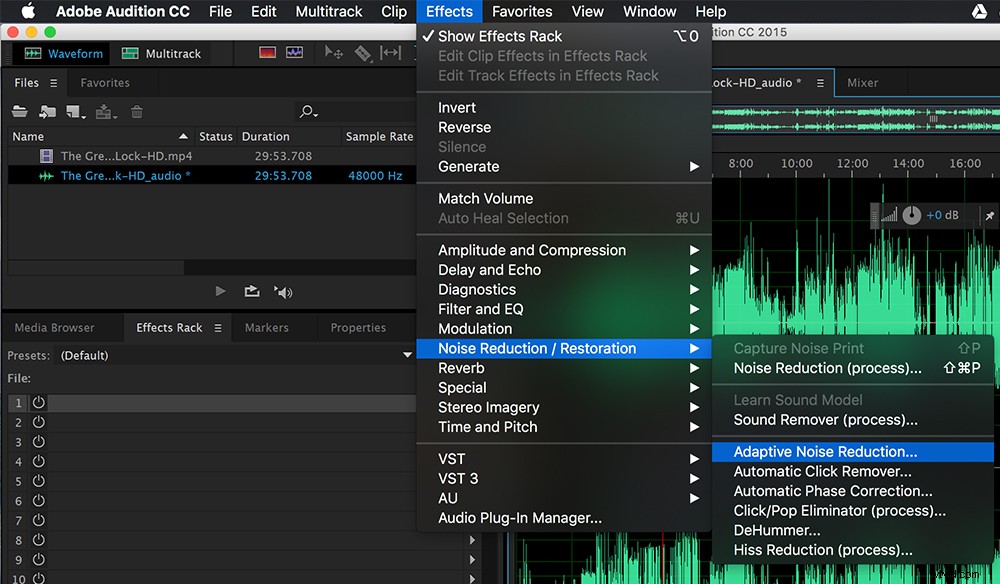
- Activez votre forme d'onde en double-cliquant sur votre source audio dans le panneau Fichiers .
- Une fois votre forme d'onde sélectionnée, accédez au rack d'effets ou le menu supérieur des effets .
- Ensuite, accédez à Réduction/Restauration du bruit> Réduction adaptative du bruit .
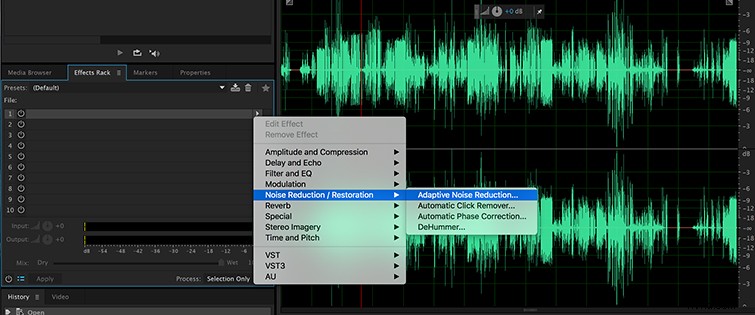
Maintenant que vous savez comment accéder à la réduction adaptative du bruit effet, découvrons comment utiliser précisément l'effet pour nettoyer l'audio. Voici une autre vidéo de Lynda.com qui décrit le processus.
4. Supprimer l'écho
L'écho est un autre problème que vous pouvez entendre de temps en temps dans votre audio. Cela arrive, surtout lorsque vous filmez dans un endroit avec beaucoup de surfaces réfléchissantes . Les surfaces telles que le béton, les carreaux, la brique et le métal réfléchissent le son et le font rebondir dans tout l'espace, ce qui peut à son tour vous donner une réverbération indésirable.
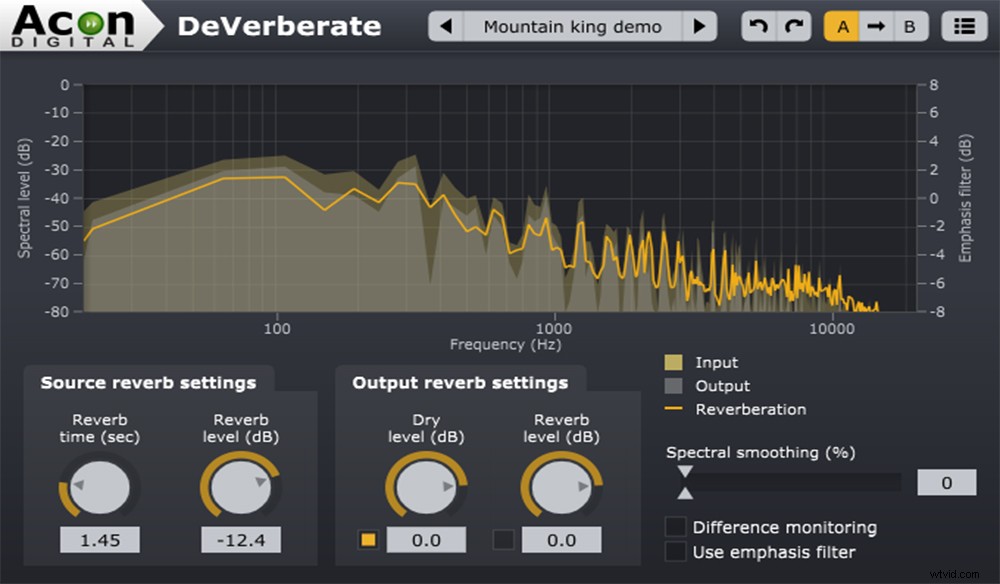
Malheureusement, Audition n'inclut aucun effet vraiment raffiné qui puisse gérer ce problème. Cependant, il existe plusieurs plugins que vous pouvez acheter qui ne feront pas sauter la banque. Deux excellents plugins que vous pouvez utiliser : DeVerberate d'Acon Digital et le plugin SPL De-Verb de Plugin Alliance .
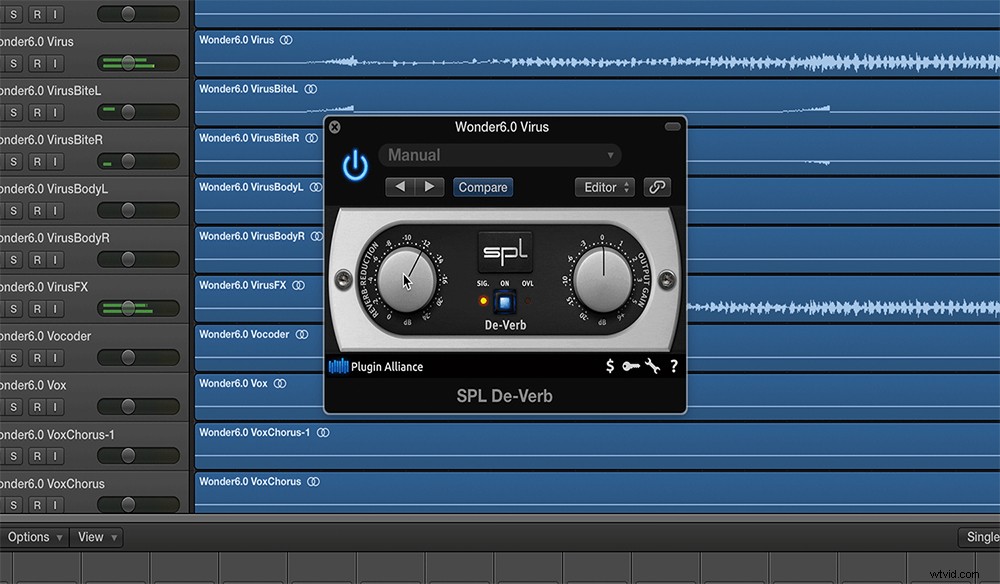
Dans le tutoriel ci-dessous, Curtis Judd nous donne un tutoriel détaillé sur la façon d'utiliser les deux plugins ci-dessus pour réduire et supprimer les problèmes d'écho de votre audio. Maintenant, vous devriez terminer votre mixage audio dans autre chose que votre NLE , mais s'il s'agit d'un projet vidéo rapide et que vous rencontrez des problèmes d'écho, sachez que vous pouvez utiliser ces plug-ins avec Adobe Premiere Pro CC .
5. Utiliser l'analyse des fréquences
Une autre façon de localiser les bruits dans votre audio consiste à utiliser la fréquence Analyse option. En activant cette fenêtre, vous pourrez voir les fréquences dans votre fichier audio, ce qui vous permettra ensuite de trouver où se trouvent les problèmes aléatoires d'écrêtage, de basses excessives et d'autres bruits. Voici comment accéder à cette option de menu.
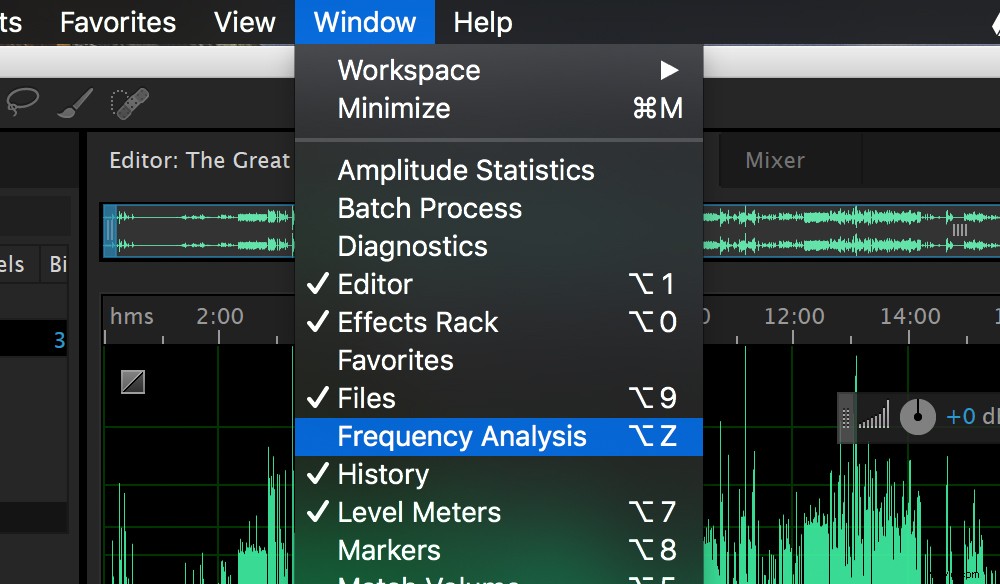
- Allez dans le menu supérieur de la fenêtre et cliquez sur Analyse de fréquence onglet.
- Choisissez Logarithmique de l'échelle menu déroulant.
- Démarrez votre lecture. Pour geler , cliquez sur l'une des huit options Maintenir boutons.
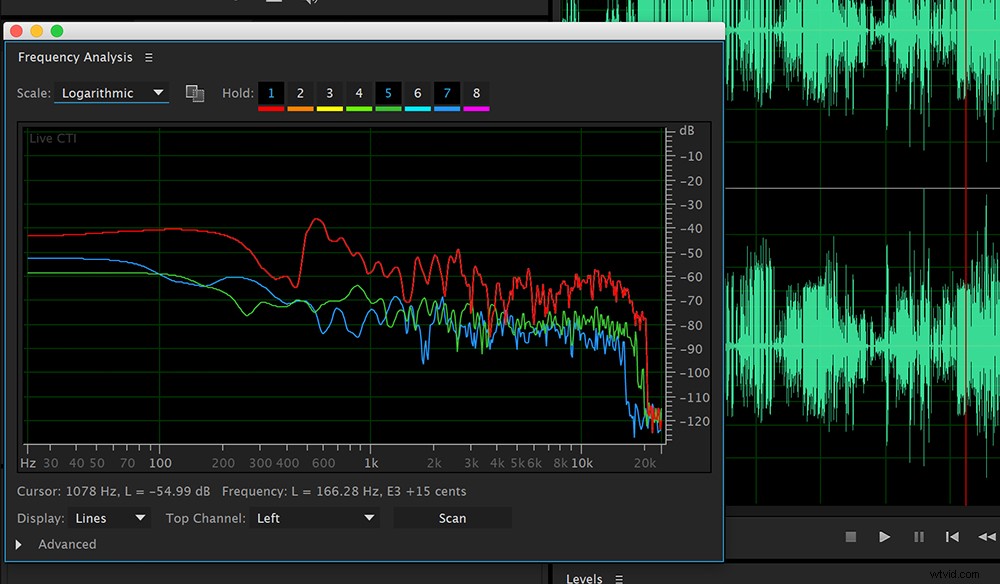
Maintenant que vous savez comment accéder à l'analyse de fréquence (ainsi que comment appliquer des maintiens de fréquence), passons à un didacticiel complet (encore une fois de Mike Russell) sur la façon d'utiliser efficacement cette fonctionnalité pour le nettoyage audio.
Ces conseils audio vous ont-ils été utiles ? Que voulez-vous savoir d'autre sur Audition ? Donnez-nous votre avis dans les commentaires ci-dessous.
